在Windows 7操作系统中,随着时间的推移,系统和应用程序会产生大量的垃圾文件和缓存数据,这些冗余数据不仅占用宝贵的硬盘空间,还可能拖慢系统的运行速度,定期清理垃圾与缓存是保持电脑性能的重要步骤,下面将介绍如何在Windows 7中清理垃圾与缓存,并提供一些实用的建议。
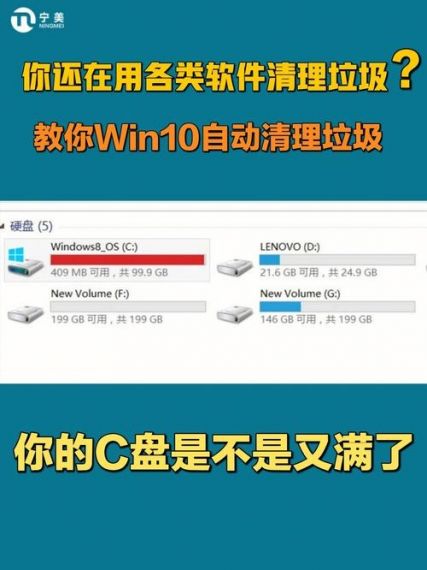
使用磁盘清理工具
1、打开磁盘清理工具:点击“开始”按钮,然后在搜索框中输入“磁盘清理”,按回车键或点击搜索结果中的“磁盘清理”程序。
2、选择驱动器:在弹出的“磁盘清理:选择驱动器”对话框中,选择你想要清理的驱动器(通常是C盘),然后点击“确定”。
3、计算可清理的空间:磁盘清理工具会扫描所选驱动器上的垃圾文件,并计算可以释放的空间量,这个过程可能需要几分钟时间。
4、选择要删除的文件类型:扫描完成后,会显示一个包含各种文件类型的列表,如“临时文件”、“回收站”、“Windows 更新清理”等,勾选你想要删除的文件类型,然后点击“确定”。
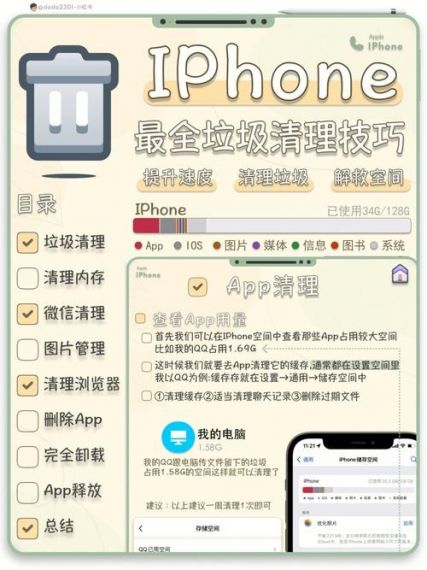
5、确认删除:在弹出的确认对话框中,点击“是”以确认删除操作,磁盘清理工具将开始删除所选文件,并释放硬盘空间。
手动删除临时文件和缓存
1、删除Internet Explorer缓存:打开Internet Explorer浏览器,点击右上角的齿轮图标,选择“Internet选项”,在“常规”选项卡下,点击“浏览历史记录”下的“删除…”按钮,勾选“临时Internet文件和网站文件”,然后点击“删除”。
2、删除Windows临时文件夹中的文件:按下Win + R键打开“运行”对话框,输入“%temp%”并按回车键,这将打开Windows临时文件夹,你可以手动删除其中的文件。
3、删除应用程序缓存:某些应用程序会在其安装目录下创建缓存文件夹,你可以手动导航到这些目录并删除不需要的缓存文件,但请注意,在删除之前最好先备份重要数据。
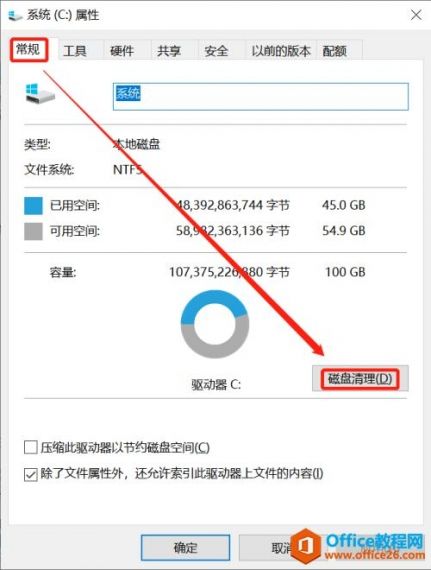
使用第三方清理软件
除了Windows自带的磁盘清理工具外,还有许多第三方清理软件可供选择,如CCleaner、Wise Disk Cleaner等,这些软件通常提供更全面的清理选项和更直观的用户界面,在使用第三方软件时,请确保从官方渠道下载并遵循软件的使用说明。
注意事项
1、谨慎操作:在删除任何文件之前,请确保你了解这些文件的作用,并确认它们不再需要,误删重要文件可能导致系统不稳定或数据丢失。
2、定期备份:在进行大规模清理之前,建议先备份重要数据以防万一。
3、避免频繁清理:虽然定期清理是必要的,但过于频繁的清理可能会对系统性能产生负面影响,建议根据实际需要和硬盘空间情况来制定合理的清理计划。
通过以上步骤,你应该能够有效地清理Windows 7系统中的垃圾与缓存,从而提升系统性能和稳定性,也要注意在清理过程中保持谨慎和耐心,避免不必要的损失。


